Win10系統是應該全新的系統,各個功能都和其它版本系統都不一樣,而且還新加了很多功能。但有用戶在使用Win10的時候,發現沒有想象中的那麼順暢,反而很占資源。那Win10如何優化系統呢?現在小編就和大家分享一下Win10優化系統的方法。
步驟如下:
一、關閉家庭組
1、右鍵點擊“此電腦”,選擇“管理”,進入“計算機管理”窗口。
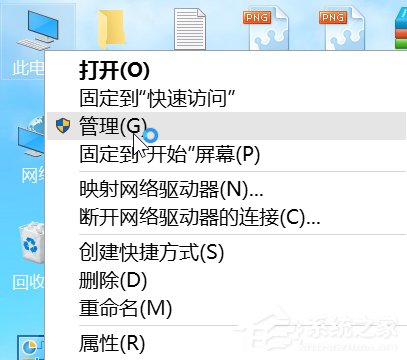
2、在左側的菜單選擇“服務”,並在右側找到“HomeGroup Listener”和“HomeGroup Provider”兩個服務。
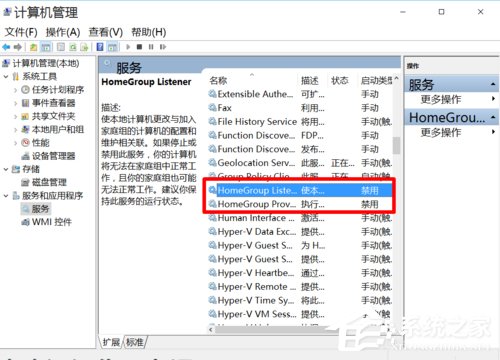
3、右鍵點擊它,選擇“屬性”,並在新打開的窗口中把啟動類型改為“禁用”。
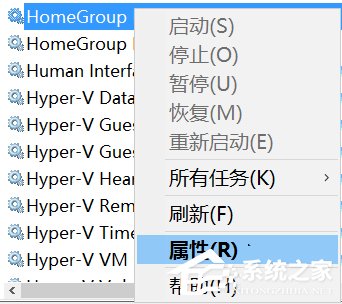
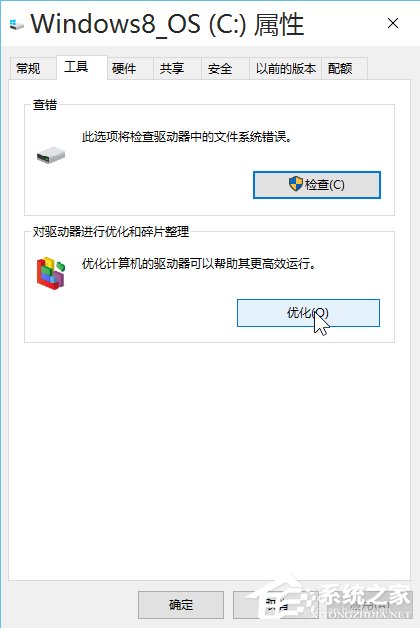
4、這樣,就關閉了“家庭組”功能。win8時代就有的家庭組功能會不斷讀寫硬盤,造成硬盤占用高,這個問題在win10中依然存在。關閉這個功能會使硬盤占用大幅降低,不再出現動不動就占用100%的情況。(可在任務管理器中查看)
二、卸載無用應用
1、打開開始菜單裡的“設置”應用,依次進入“系統”→“應用和功能”,可以卸掉一些您用不到的系統自帶應用。
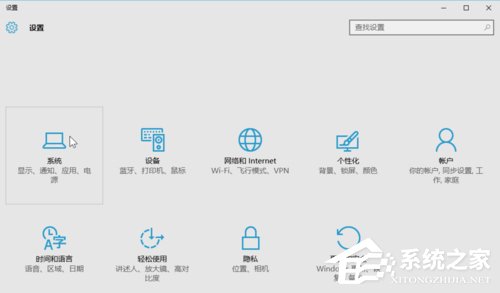
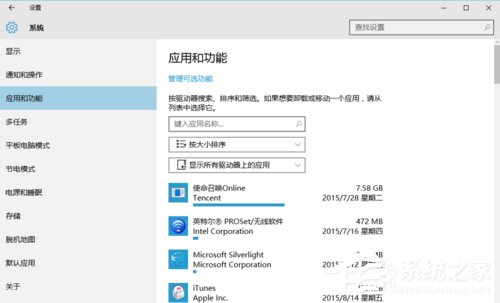
2、設置裡還有許多可以調整的地方,您可以自行探索。
三、關閉優化驅動器
1、雙擊“此電腦”打開,右鍵點擊任意磁盤,選擇“屬性”。
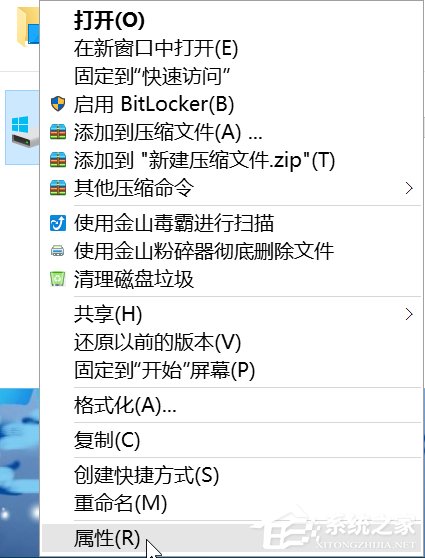
2、在上方的標簽選擇“工具”,然後點擊“優化”。
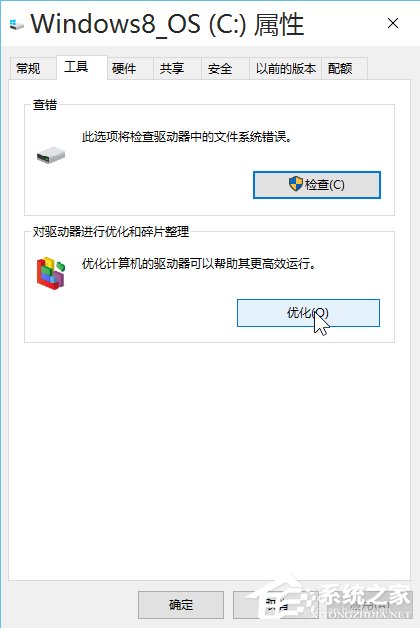
3、在下方“已計劃的優化”處點“更改設置”,然後取消計劃。
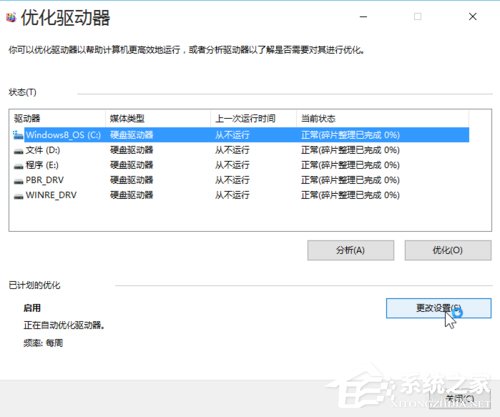
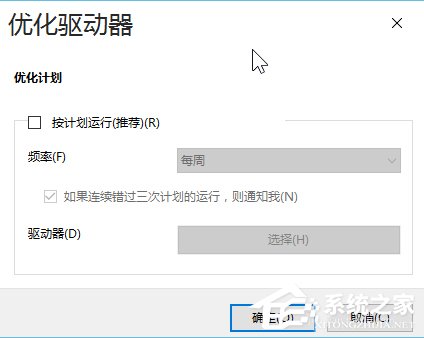
4、win10的“優化驅動器”即win7時代的磁盤碎片整理,每兩三個月做一次即可,每周計劃運行實屬對資源的浪費。
四、禁用系統保護
1、右鍵點擊“此電腦”,選擇“屬性”,再在“系統”窗口的左側選擇“系統保護”。
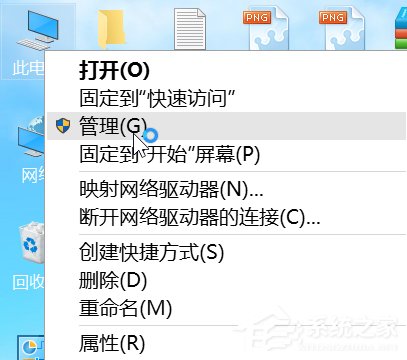
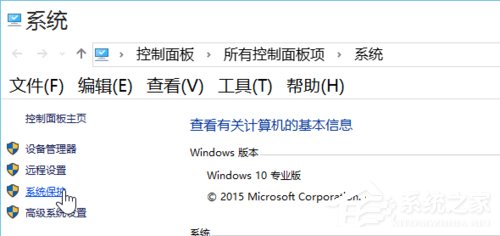
2、在下方配置系統保護功能,選擇禁用。(如果有開啟的話)
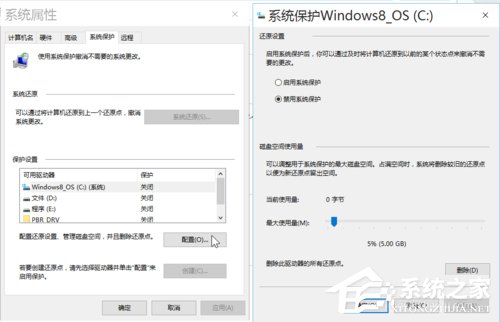
3、“系統保護”即XP時代的“系統還原”。現在一鍵GHOST或各品牌廠商的一鍵恢復軟件的功能完爆它幾條街,幾乎沒人用到它,並且存在被病毒利用的風險。
上述也就是小編給大家詳細介紹的Win10優化系統方法的內容了;如你在使用Win10系統的時候,也發現用起來不是那麼的順暢,可以優化一下系統,盡量讓系統使用的順暢。也可以試一下上述的方法啊!